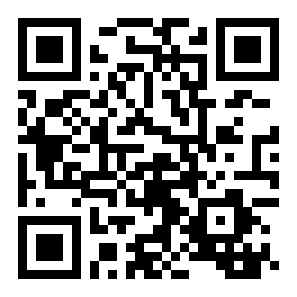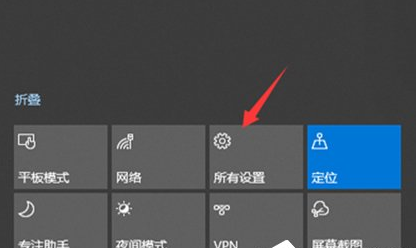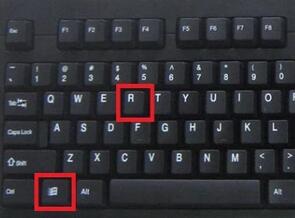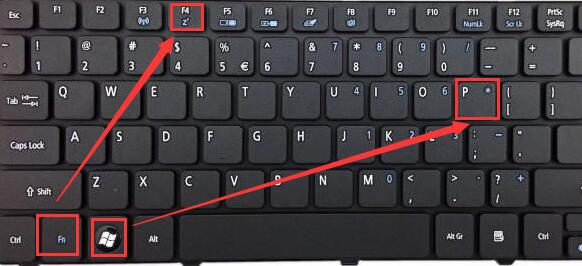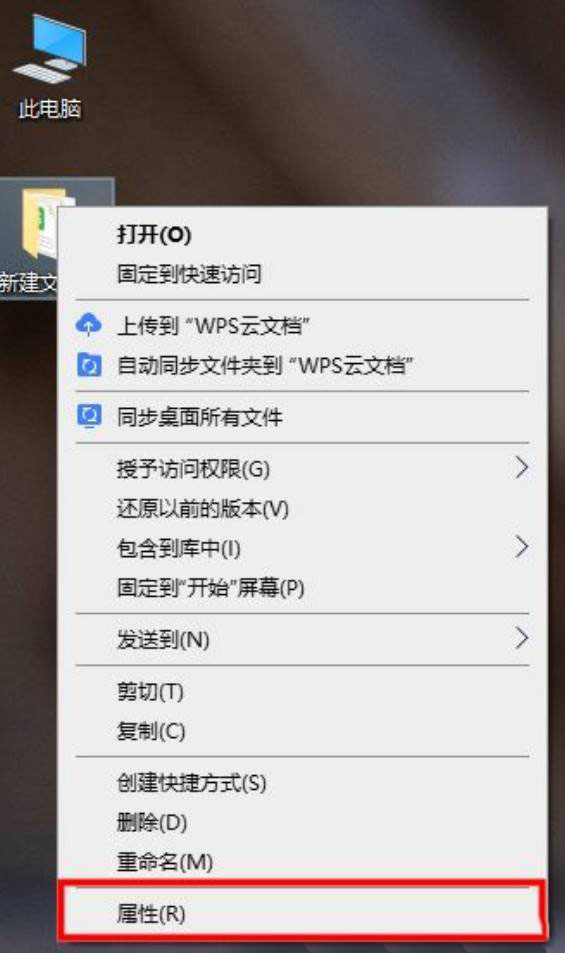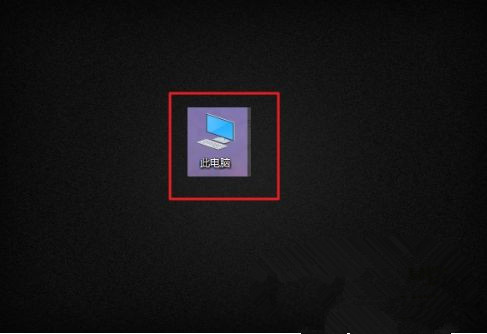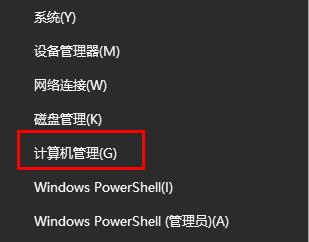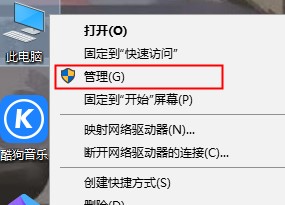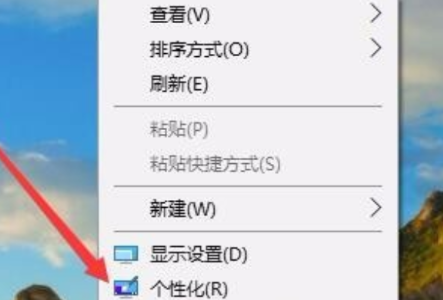win10怎么连接手机热点
来源:全查网
更新时间:2022-09-24 08:03:05
文章导读:win10怎么连接手机热点?当网线或者网络出现故障时,wifi失效,电脑无网可连,这个时候可以连接手机热点。那么win10怎么连接手机热点呢?想要了解具体操作的小伙伴可以跟小编一起来看看哦!win10怎么连接手机热点1、首先右击左下角的开始,然后选择计算机管理”。2、在里面点击服务”。3、在右侧找到windows移动热点服务”双击打开。4、点击下面的启动”。5、最后右击右下角的网络,就可以看到热点点击连接”就好了。以上就是

win10怎么连接手机热点
当网线或者网络出现故障时,wifi失效,电脑无网可连,这个时候可以连接手机热点。那么win10怎么连接手机热点呢?想要了解具体操作的小伙伴可以跟小编一起来看看哦!
win10怎么连接手机热点
1、首先右击左下角的开始,然后选择计算机管理”。

2、在里面点击服务”。

3、在右侧找到windows 移动热点服务”双击打开。

4、点击下面的启动”。

5、最后右击右下角的网络,就可以看到热点点击连接”就好了。

以上就是win10怎么连接手机热点的全部内容了,全查游戏站为您提供最好用的手机教程,为您带来最新的手机资讯!
以上内容是小编网络整理的关于win10怎么连接手机热点的相关攻略内容,如果不妥之处清及时联系我们。想了解更多最新的关于《win10》的攻略、资讯等内容,请多多关注全查网